CLIP STUDIO PAINTのみんなに聞いてみよう
from httttp さん
2015/07/29 18:18:24
|
ツール
書き文字のフチ取りについて |
|
|
手描きの書き文字の周りをフチ取りするやり方を教えてください。 過去の質問でシュリンクを使うやり方が出ていましたが、 そのとおりやっても、 「あ」の中にある空間が選択されるだけで出来ませんでした。 また、自動選択で文字を選択し、 編集→選択範囲をフチ取りも試しましたができませんでした。 できれば一番簡単な方法を教えてください。 背景を透過しない場合が多いので シュリンク以外の方がありがたいかもしれないです。 よろしくお願いいたします。 ------------------------------------------------------------ ■バージョン:1.1.9 ※[ヘルプ]メニュー → [バージョン情報]で確認できます。 ■グレード DEBUT( ) PRO( ) EX( ○ ) ■OS Windows XP( ) Windows Vista( ) Windows 7 ( ○ ) Windows 8( ) Windows 8.1( ) MacOS X 10.5( ) MacOS X 10.6( ) MacOS X 10.7( ) MacOS X 10.8( ) MacOS X 10.9( ) MacOS X 10.10( ) その他( ) ------------------------------------------------------------ |
from
スレ主
httttp
さん
2015/07/29 18:21:17
書き文字→手描き文字のことです。
from
CLIP
サポート担当
さん
2015/07/29 18:50:06
描き文字にフチを付けたい場合は、こちらにご案内している手順をお試しください。
※手描き文字にもご使用いただける方法です。
ご確認のほど、よろしくお願いいたします。
from
スレ主
httttp
さん
2015/07/29 19:42:50
拝見しましたが、
自分が求めているフチ取り手描き文字はできませんでした。
リンク先の完成図は、
・黒い文字の周りに白いフチ取り
ですが、
A黒い文字の周りに白いフチ取りがあり、その外側にさらに黒いフチ取りがある
または
B白い文字の周りに黒いフチ取り
が作りたいのですが…
白で文字を手描きで書いて黒いフチ取りならできるかと思ったのですが、
白で文字を描いてもなぜか灰色で描画され、その周りに黒いフチ取りができている状態です。
リンク先のやり方だと、背景が白の時は使えないので困ります。
AまたはBのタイプの文字フチ取りはできないのでしょうか?
from
CLIP
サポート担当
さん
2015/07/29 20:03:52
リンク先の画像は、白フチを例にしていますが、フチの色を黒色に設定すれば、
白い文字に黒いフチ取りをすることが可能です。
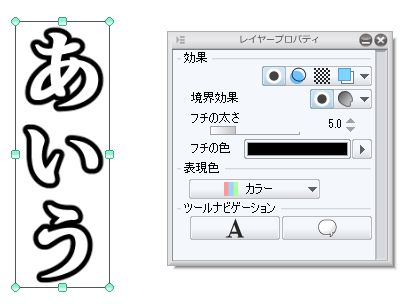
> 白で文字を描いてもなぜか灰色で描画され、その周りに
> 黒いフチ取りができている状態です。
上記の記載をいただきましたが、白色を選択し、ペンツールなどで文字を描いた場合に、
白ではなく灰色で文字が描かれるのでしょうか。
恐れ入りますが、この状態について詳細を確認するため、
スクリーンショットを添付いただけますでしょうか。
■スクリーンショットの取得手順
1.キーボードの[PrintScreen]または[Prt Sc]とキートップに表示されて
いるキーを押します。
2.[Windows スタート]メニューをクリックし、[すべてのプログラム]の
[アクセサリ]から[ペイント]を選択します。
3.[ペイント]というアプリケーションが起動します。
4.[編集]メニューから[貼り付け]を選択します。
5.[PrintScreen]キーを押したときの画面のイメージが貼り付けられます。
6.[ファイル]メニューから[上書き保存]を選択し、デスクトップなど適当な
場所にファイルを保存します。
ファイル形式はJPEGなどを選択してください。
お手数ですが、よろしくお願いいたします。
from
朧月夜に舞う胡蝶
さん
2015/07/29 23:49:05
httttpさまこんばんは。朧月夜に舞う胡蝶と申します。
横から失礼します。
手書き文字をフチ取りしたいとのことですが、
文字を範囲指定したあと「選択範囲をフチ取り」してみてはいかがでしょう?
------------------------------------------------
1.まずクリスタを立ち上げ、「ファイル」→「新規作成」で
新規キャンバスを作成して必要な文字を記入、
または「ファイル」→「開く」ですでに記入済みの手書き文字が書かれたファイルを開きます。
(やっつけで書きましたので、線の角度がバラバラですが
それについては言わない約束でお願いします^^;)
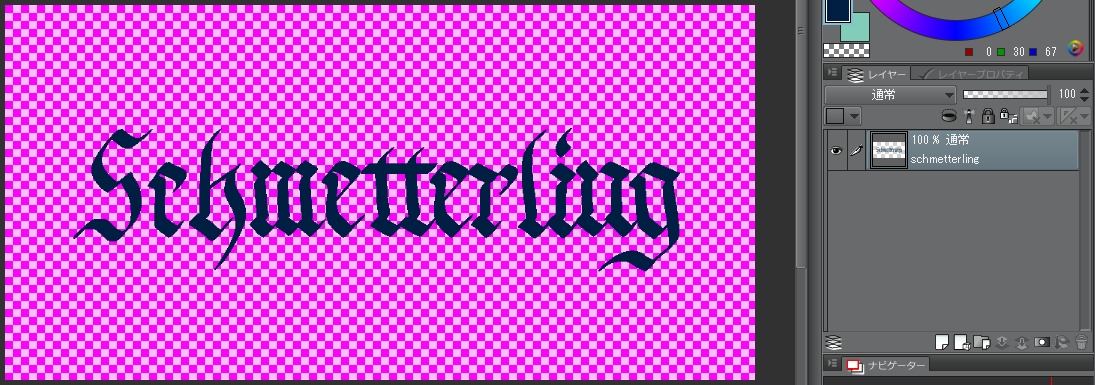
2.次に「レイヤ」→「レイヤから選択範囲」→「選択範囲の作成」などで
(1)で記入または開いた文字を範囲指定します。
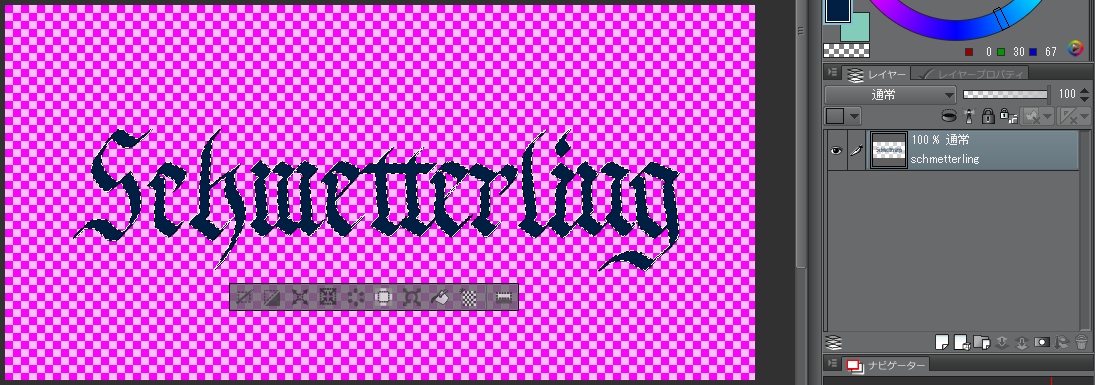
3.範囲指定ができたらあとはフチにしたい色をカラーパレットから選択してから
「編集」→「選択範囲をフチ取り」で線幅などを必要な数値に設定して「OK」すれば完了です。
(ただ、そのままだと文字が書かれたレイヤに直接フチ取りされてしまいますから、
必要に応じて「レイヤ」→「新規ラスタレイヤ」で新規レイヤを作成したあとで
こちらに対して「選択範囲をフチ取り」してください)
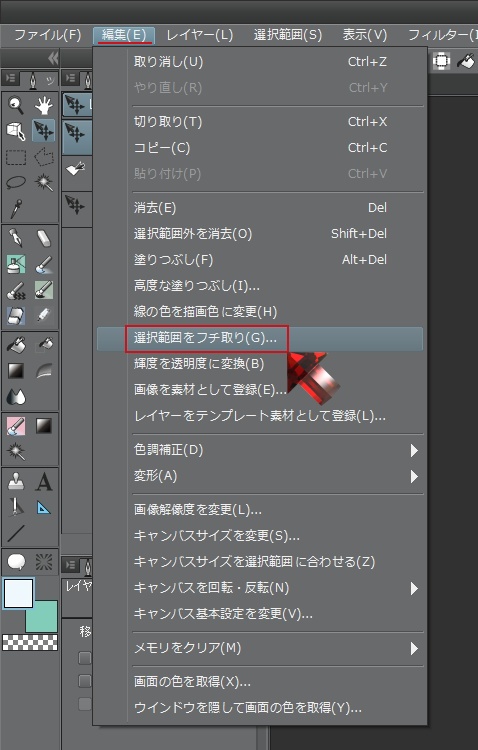
↓
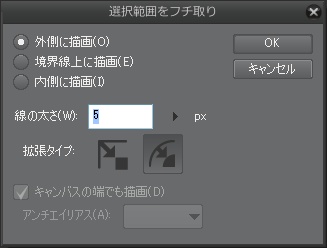
↓
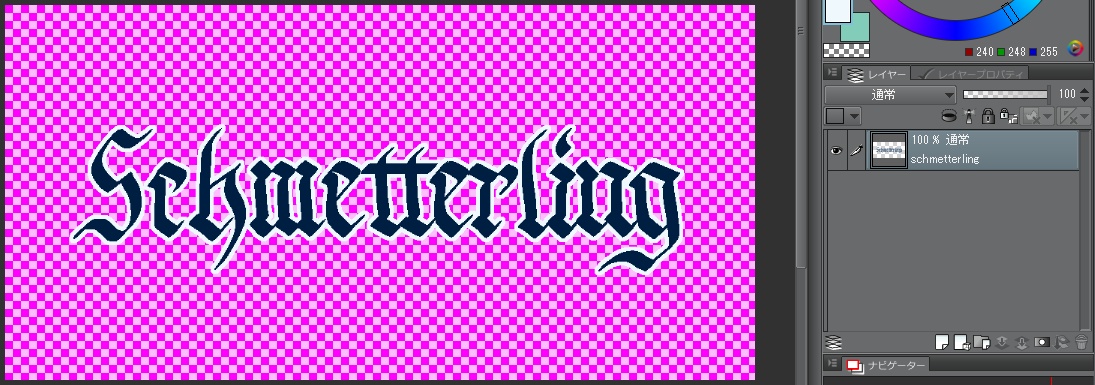
・‥…━…‥・‥…━…‥・‥…━…‥・‥…━…‥・‥…━…‥・‥…━…‥・‥…━…‥・‥…━…‥・
下記は応用です。
文字の色を白にして黒でフチ取りすると以下のようになります。
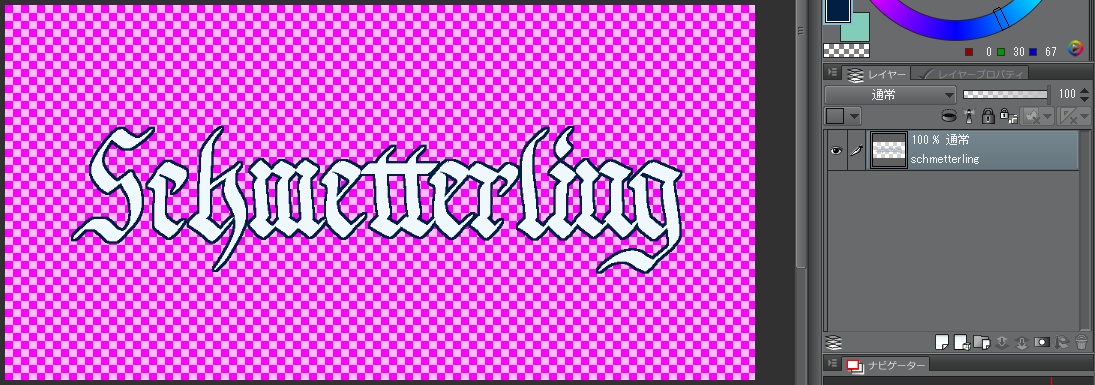
上記手順(3)のあと改めて範囲指定して「選択範囲をフチ取り」を繰り返すことで
以下のような二重フチ取りも作成することが可能です。
(下図ではどちらも同じ線幅になっていますが、
「選択範囲をフチ取り」ダイアログで線幅(線の太さ)を自由に変更することが可能ですから、
最初のフチ取り(内側)と2回目(外側)のフチ取りの線幅を変えることも可能です)
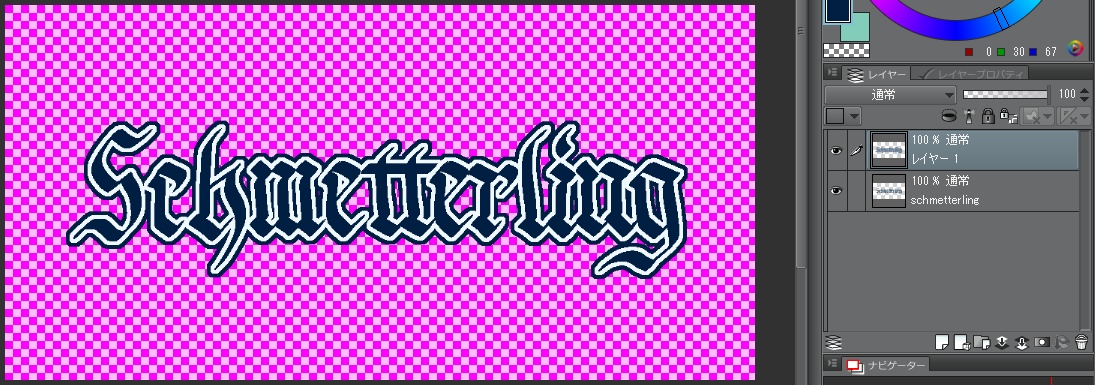
上記手順(2)で範囲指定したあと、
その範囲指定が生きてる状態で新規レイヤ(ラスタレイヤ)を作成、
この新規レイヤに対してフチ取りしてさらにその上に新規レイヤを作りグラデを使用したあとで
「レイヤ」→「レイヤ設定」→「下のレイヤでクリッピング」してみると以下ののようになります。
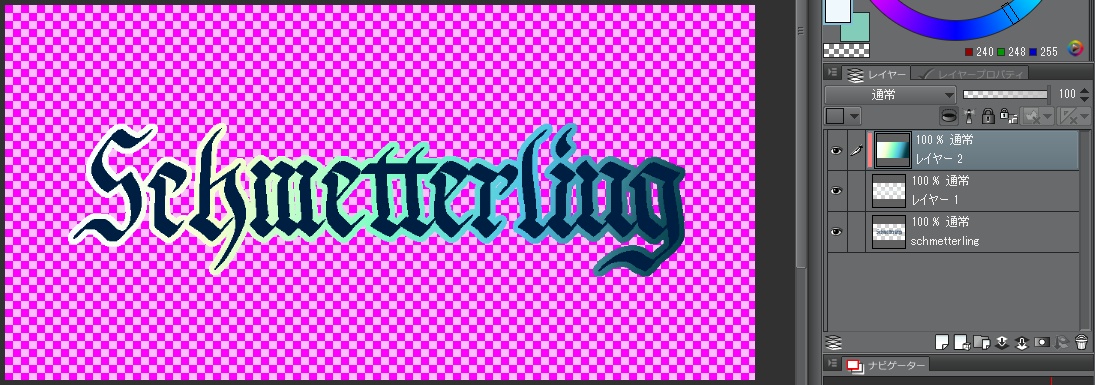
以上、取り留めの無いことをだらだらと述べてきましたが、
少しでも参考になりましたら幸いです。
それと長文&乱文失礼いたしました。
横から失礼します。
手書き文字をフチ取りしたいとのことですが、
文字を範囲指定したあと「選択範囲をフチ取り」してみてはいかがでしょう?
------------------------------------------------
1.まずクリスタを立ち上げ、「ファイル」→「新規作成」で
新規キャンバスを作成して必要な文字を記入、
または「ファイル」→「開く」ですでに記入済みの手書き文字が書かれたファイルを開きます。
(やっつけで書きましたので、線の角度がバラバラですが
それについては言わない約束でお願いします^^;)
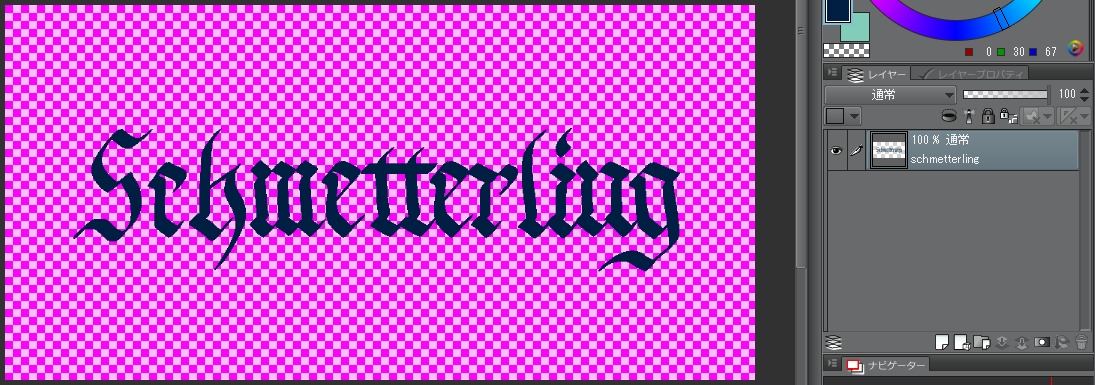
2.次に「レイヤ」→「レイヤから選択範囲」→「選択範囲の作成」などで
(1)で記入または開いた文字を範囲指定します。
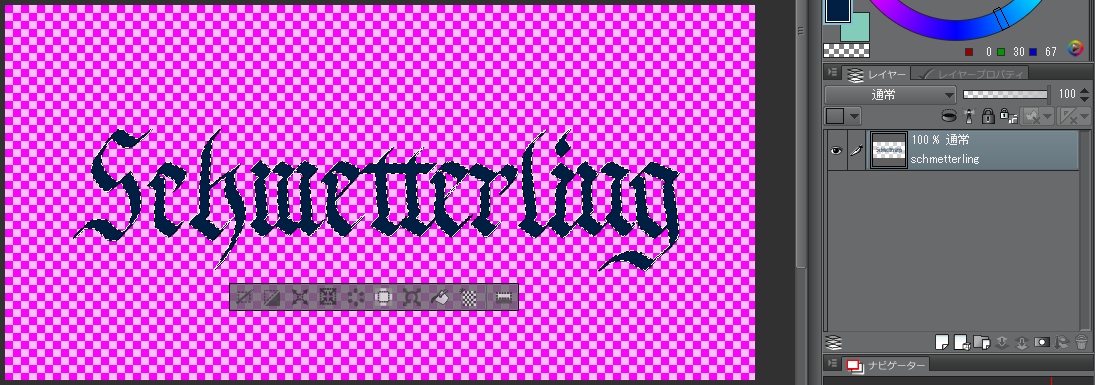
3.範囲指定ができたらあとはフチにしたい色をカラーパレットから選択してから
「編集」→「選択範囲をフチ取り」で線幅などを必要な数値に設定して「OK」すれば完了です。
(ただ、そのままだと文字が書かれたレイヤに直接フチ取りされてしまいますから、
必要に応じて「レイヤ」→「新規ラスタレイヤ」で新規レイヤを作成したあとで
こちらに対して「選択範囲をフチ取り」してください)
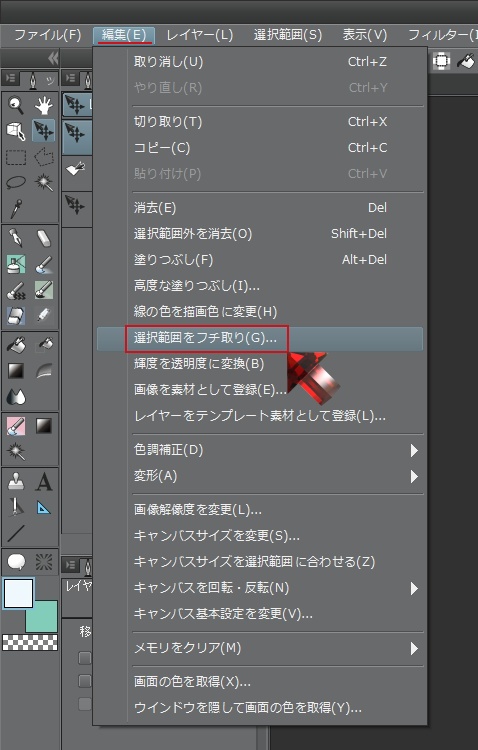
↓
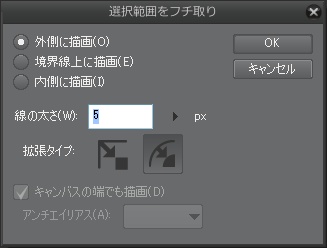
↓
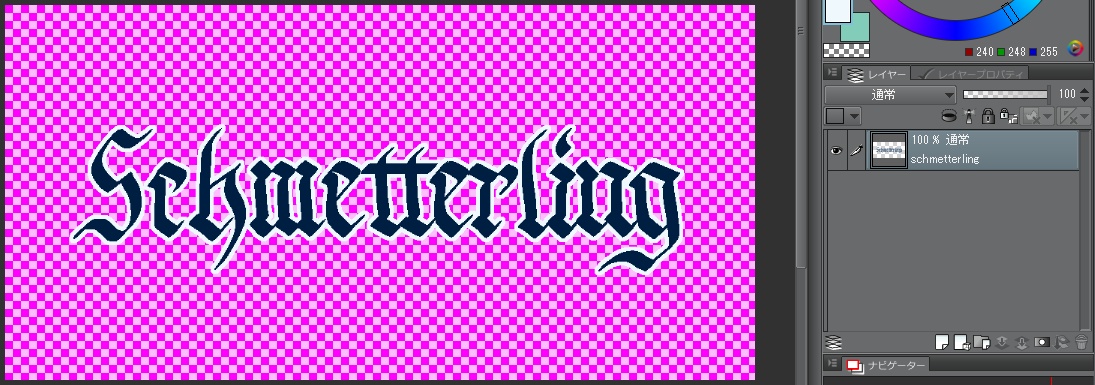
・‥…━…‥・‥…━…‥・‥…━…‥・‥…━…‥・‥…━…‥・‥…━…‥・‥…━…‥・‥…━…‥・
下記は応用です。
文字の色を白にして黒でフチ取りすると以下のようになります。
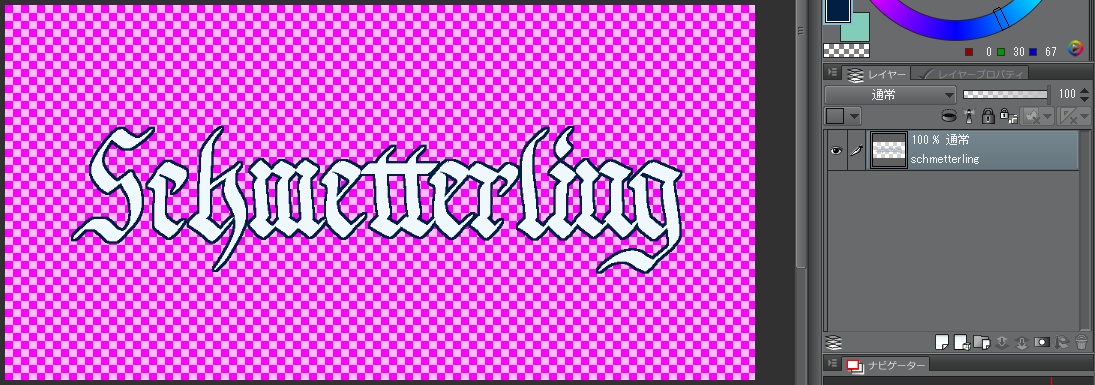
上記手順(3)のあと改めて範囲指定して「選択範囲をフチ取り」を繰り返すことで
以下のような二重フチ取りも作成することが可能です。
(下図ではどちらも同じ線幅になっていますが、
「選択範囲をフチ取り」ダイアログで線幅(線の太さ)を自由に変更することが可能ですから、
最初のフチ取り(内側)と2回目(外側)のフチ取りの線幅を変えることも可能です)
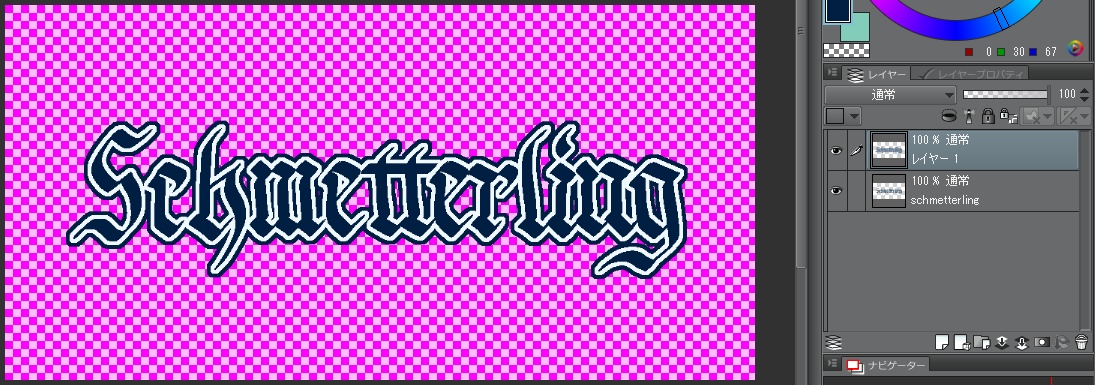
上記手順(2)で範囲指定したあと、
その範囲指定が生きてる状態で新規レイヤ(ラスタレイヤ)を作成、
この新規レイヤに対してフチ取りしてさらにその上に新規レイヤを作りグラデを使用したあとで
「レイヤ」→「レイヤ設定」→「下のレイヤでクリッピング」してみると以下ののようになります。
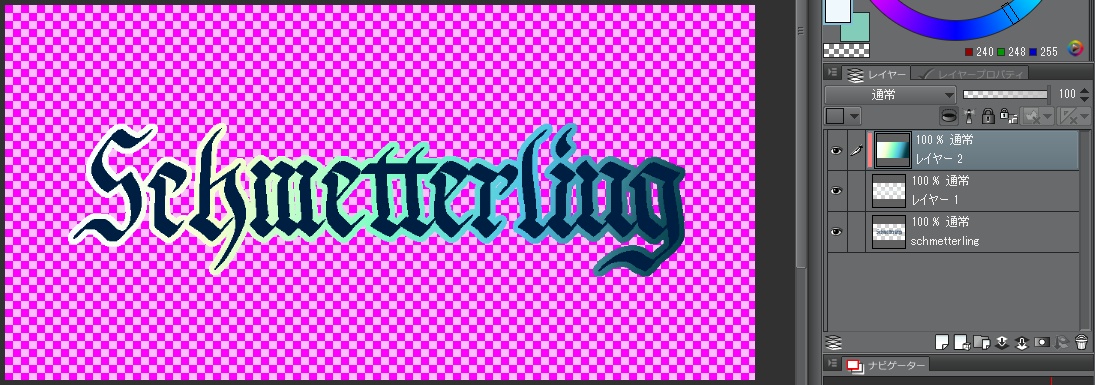
以上、取り留めの無いことをだらだらと述べてきましたが、
少しでも参考になりましたら幸いです。
それと長文&乱文失礼いたしました。
from
スレ主
httttp
さん
2015/07/30 16:06:42
朧月夜に舞う胡蝶様
ご親切にありがとうございます!
教えていただいたやり方で、
黒フチ取りも白フチ取りもできました。
初心者なので、画像付きでの懇切丁寧な解説、
とてもわかりやすくてありがたかったです。
ありがとうございました!
昨日灰色になる状態でクリスタを閉じ、
朝一番で試したところ、白文字に黒フチができたのですが、
昨日のことがあったので念の為、時間をおいて
さきほどもう一度試したところ、
昨日と同じ状態になりました。
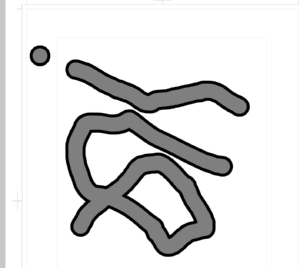
新規ラスターレイヤーを作成のち
境界効果フチを選び、フチの色を黒、表現色をカラーに設定、
描画色を白に変更したのち、ペンツールで描画しています。
昨日も今朝も先ほども、まったく同じやり方で描いたので
なぜこうなるのか思い当たらず困惑しています…
希望のフチ取り方法は朧月夜に舞う胡蝶様に教えていただき
解決したのですが、
以前突然ファイル名が消失したこともあり、
パソコンか、もしかしたらクリスタになにかに問題があるのかと
別の不安がでています。
もし文字が灰色になる原因がわかれば教えて頂けるとありがたいです。
よろしくお願いします。
from
CLIP
サポート担当
さん
2015/07/30 16:25:29
該当のツールかレイヤーの不透明度が100%ではない
可能性がございますのでご確認ください。
可能性がございますのでご確認ください。
from
スレ主
httttp
さん
2015/07/30 16:48:38
確認したところ、
ツールの不透明度が50%になっていました。
このため、文字が灰色になっていたのでしょうか?
ご指示の内容がよくわからず、
ご指示通りにするため、「ツールの不透明度を見る箇所」について
散々検索したほどだったので、
「なぜ%が変更したのだろう?」と考えたのですが、
ツールプロパティのそばでペンを動かしたとき、
意図せず%が動いてしまったのかもしれません。
そこで質問なのですが、
今の今まで、ツールの透明度について知らず、
そのことにまったく関心を払わず描画していたので、
もしかしたら知らず知らずのうちに、
透明度が100%でない状態で描画している可能性があるのですが…
これは印刷には支障ないでしょうか?
支障あるとすれば、どうやって直せばよいでしょうか?
たびたびの質問で申し訳ありません。
よろしくお願いいたします。
from
CLIP
サポート担当
さん
2015/07/30 17:08:46
不透明度が50%になっていることに起因しております。
カラー作品であれば不透明度を変更した状態でも問題ございませんが
モノクロ作品の場合は、レイヤーの表現色をモノクロに変更して頂き
表示される状態をご確認ください。
万が一問題がある場合は、修正を行って頂いた方がよろしいかと存じます。
カラー作品であれば不透明度を変更した状態でも問題ございませんが
モノクロ作品の場合は、レイヤーの表現色をモノクロに変更して頂き
表示される状態をご確認ください。
万が一問題がある場合は、修正を行って頂いた方がよろしいかと存じます。
from
スレ主
httttp
さん
2015/07/30 18:21:06
>レイヤー表現色をモノクロに変更して頂き
とのことでしたが、モノクロ作品設定で、下描き以外はすべて
もともとレイヤー表現色はモノクロです。
試しに、レイヤー表現色がモノクロのレイヤーの上で、
不透明度50%で、
カラーサークルH S V がそれぞれ0 の黒黒で描画したところ、
画面上の見た目は、
不透明度100%で描画された状態と同じ
(つまり画面上は問題のない状態)だったのですが、
画面上で問題がなければ
印刷に支障ないという理解でよろしいのでしょうか?
それとも、画面上で問題がなくても
印刷では違う状態になるということも
ありえますか?
また、透明度を色々変えて描画したのですが、
どれも同じ状態でした。
レイヤー表現色がモノクロで、
カラーサークルH S V がそれぞれ0 の黒で描画した場合は、
不透明度がどんな%でも
左右されないということでしょうか…?
from
CLIP
サポート担当
さん
2015/07/30 18:28:25
モノクロレイヤーはその名称の通り黒と白のみ
表現が可能なレイヤーになります。
従って不透明度を変更しても黒か白のどちらかでしか
描画できません。
不透明度が描画に反映されている=カラー、もしくはグレーレイヤーを
使用していることになります。
モノクロ以外の表現色のレイヤーを使用していないのであれば
特に問題ないかと存じます。
2015/07/30 16:06:42のご返信で「表現色をカラーに設定」との
記載がありましたので、念のためご説明した次第です。
表現が可能なレイヤーになります。
従って不透明度を変更しても黒か白のどちらかでしか
描画できません。
不透明度が描画に反映されている=カラー、もしくはグレーレイヤーを
使用していることになります。
モノクロ以外の表現色のレイヤーを使用していないのであれば
特に問題ないかと存じます。
2015/07/30 16:06:42のご返信で「表現色をカラーに設定」との
記載がありましたので、念のためご説明した次第です。
from
スレ主
httttp
さん
2015/07/30 18:44:31
念の為のご説明だったのですね。
わざわざありがとうございます。
>従って不透明度を変更しても黒か白のどちらかでしか
>描画できません。
>描画できません。
ここで言われている黒、白、は
黒100%、白100%(という言い方が妥当かわからないのですが…)
(CMYKでいうと、k100の墨ベタという意味です)
でしか描画できない、ということでよいのでしょうか?
from
CLIP
サポート担当
さん
2015/07/30 19:08:49
CLIP STUDIO PAINTはRGBモードですべての描画を行っております。
(CMYKはプレビュー表示となっております)
モノクロレイヤーで不透明度を変更して描画してもカラーサークル
のHSVであれば
黒:H:0、S:0、V:0
白:H:0、S:0、V:100
の初期設定である描画色:黒とサブ描画色:白で描画されます。
※真っ黒、真っ白というご認識で問題ございません。
(CMYKはプレビュー表示となっております)
モノクロレイヤーで不透明度を変更して描画してもカラーサークル
のHSVであれば
黒:H:0、S:0、V:0
白:H:0、S:0、V:100
の初期設定である描画色:黒とサブ描画色:白で描画されます。
※真っ黒、真っ白というご認識で問題ございません。
from
スレ主
httttp
さん
2015/07/31 07:43:59
何度もありがとうございます。
すべて描き直さないといけないかと
青くなっていましたので
安心しました。
ありがとうございました!





